
Loop niet vast aan het kijken naar video of het spelen van games op het kleine scherm, je iPhone of iPad kan ook worden gebruikt met grotere schermen. Er zijn een paar manieren om iOS-inhoud te bekijken op een tv, projector of elk ander HDMI-compatibel scherm.
Er is ook een verschil tussen mirroring en het eenvoudig uitvoeren van video. Dit betekent dat u uw iPhone of iPad kunt gebruiken om video's te bekijken of naar audio te luisteren terwijl u tegelijkertijd op Facebook of op internet surft!
Dit is hoe het werkt.
1. Verzend video of spiegel uw scherm met AirPlay
AirPlay is de eigen draadloze weergavetechnologie van Apple en stelt u in staat om een afbeelding draadloos naar een AirPlay-ontvanger te sturen. Om gebruik te kunnen maken van AirPlay, hebt u een compatibele ontvanger nodig. De meest voorkomende video is de Apple TV (vanaf $ 149).
De Apple TV maakt via HDMI verbinding met uw beeldscherm, functioneert als een set-top box en heeft zijn eigen apps en App Store. Het kan andere nette dingen doen, zoals je recente iPhone-foto's weergeven en muziek afspelen van iTunes of Apple Music. Bekijk hier onze review van de nieuwste Apple TV Apple TV 2015 Review Apple TV 2015 Review Met de concurrentie van Google's Chromecast en Amazon's FireTV met koortshoogten, kan Cupertino nog steeds zijn mannetje staan in de strijd om de ruimte onder je TV? Lees verder .

Als u in plaats daarvan naar een Mac of Windows-pc wilt gaan, kunt u dat doen met een applicatie genaamd AirServer ($ 18, 99). U kunt ook audioapparatuur kopen die compatibel is met AirPlay voor het streamen van muziek.
Eén ding om in gedachten te houden: U kunt het scherm spiegelen, waardoor de beeldverhouding van uw apparaat wordt gehandhaafd (bijvoorbeeld 4: 3 voor een iPad), of u kunt de huidige video of andere media die alleen muziek, video's en sommige games op de tv. In de meeste gevallen wilt u het laatste doen.
Om het scherm van je iPhone of iPad naar een AirPlay-ontvanger te spiegelen :
- Veeg omhoog vanaf de onderkant van het scherm van uw apparaat om Control Center weer te geven .
- Tik op de AirPlay Mirroring- knop.
- Kies uw AirPlay-ontvanger wanneer deze wordt weergegeven.
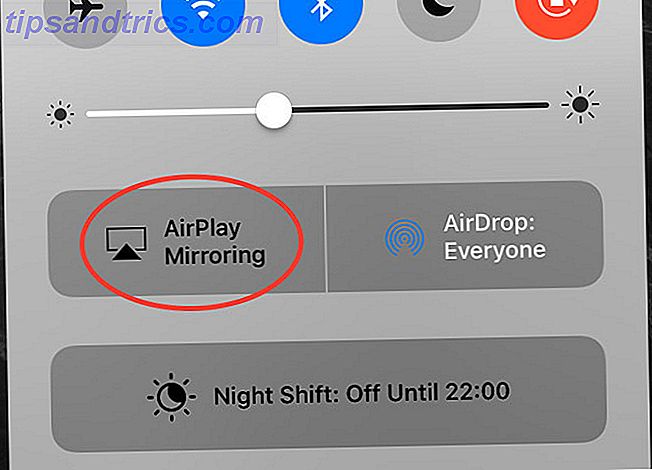
Of om gewoon de huidige video af te spelen zonder het volledige scherm te spiegelen:
- Veeg omhoog vanaf de onderkant van het scherm van uw apparaat om Control Center weer te geven .
- Veeg naar links om de besturingselementen voor iOS-media te tonen.
- Tik op de naam van je apparaat onderaan het scherm.
- Kies uw AirPlay-ontvanger wanneer deze wordt weergegeven.
Omdat AirPlay een draadloze verbinding is, kunnen interferentie, trage wifi, oudere Bluetooth-apparaten en soms gewone oude pech een negatieve invloed hebben op de prestaties. Er is waarschijnlijk een zichtbare vertraging tussen de invoer en wat u op het scherm ziet als u een spel speelt.
Maar voor het bekijken van video's, het luisteren naar muziek, het geven van presentaties, het delen van een fotodiavoorstelling met familieleden of zelfs het weergeven van een website zodat anderen het scherm ook kunnen zien; AirPlay is een goede keuze.
2. Gebruik een bekabelde adapter
Er zijn een paar nadelen aan het gebruik van een bedrade adapter, maar het huidige model is beter dan het vroeger was. Het probleem komt voort uit het feit dat de Lightning-poort op de iPhone en iPad niet is gebouwd om videosignalen uit te voeren. Wat de redenering van Apple ook is (kleinere apparaten waarschijnlijk), de functionaliteit is verplaatst naar de adapter zelf.
Een ExtremeTech-artikel uit 2003 legt de problemen uit met de eerste reeks Lightning-naar-HDMI-adapters, die een topprestatie van 900p haalden. De adapters bevatten eigenlijk op ARM gebaseerde systeem-op-chips met 256 MB RAM of meer. Ze kosten ook $ 49.
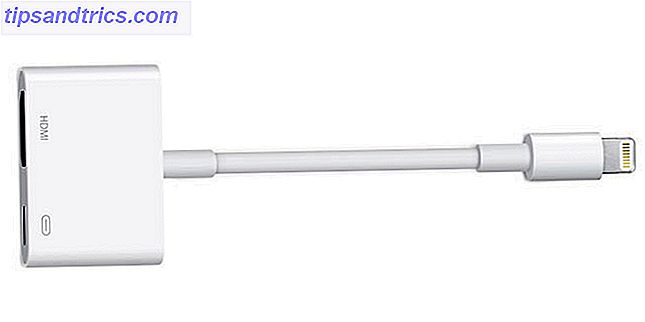
Hoewel de huidige modellen 1080p beloven, zijn de recensies niet goed. De prijs blijft hetzelfde bij $ 49, maar zaken als frequente zwarte schermen en plotselinge hardwarestoringen zijn niet ongewoon. Voor het geld en de problemen die ermee gepaard gaan, lijkt een Apple TV niet zo'n slechte investering.
Om uw scherm te spiegelen met een Lightning-naar-HDMI-adapter:
- Sluit uw adapter aan op de bliksempoort van uw iPhone of iPad.
- Sluit uw scherm of projector aan via een HDMI-kabel (u moet uw eigen mening geven waarom u nooit meer dan $ 10 aan een HDMI-kabel zou moeten besteden Waarom u nooit meer dan $ 10 zou moeten uitgeven op een HDMI-kabel Om het beste uit uw HD-apparatuur te halen of het nu gaat om een mooie breedbeeldtelevisie, een Blu-ray-speler, een PS3 of een HD streaming-settopbox, u hebt minimaal één HDMI-kabel nodig of meer ... Lees meer).
- Schakel over naar de juiste bron op uw scherm om te zien dat uw apparaat gespiegeld is.
U kunt ook Lightning-naar-VGA-adapters krijgen, die veel van dezelfde problemen lijken te hebben en geen ondersteuning bieden voor HDCP Hoe CD / DVD / Blu-Ray Copy Protection-software werkt [Uitleg over technologie] Hoe bescherming van CD / DVD / Blu-Ray-kopie Software Works [Technology Explained] Lees meer.
3. Overweeg ook Chromecast
De eigen draadloze "casting" -technologie van Google kan ook worden gebruikt om content draadloos vanaf je iPhone of iPad te bekijken, hoewel het een beetje anders werkt. Chromecast is het antwoord van Google op de Apple TV en voor $ 69 kun je inhoud van je mobiele apparaat streamen naar je tv via HDMI. Bekijk onze recensie voor een nadere kennismaking Google Chromecast Review en Giveaway Google Chromecast Review en Giveaway We geven een Google Chromecast weg, lees onze recensie door en doe mee aan de wedstrijd om te winnen! Lees verder .
Het is niet mogelijk om je hele scherm te spiegelen met Chromecast, omdat Apple de technologie beperkt tot hun eigen first party-producten. Veel iOS-apps zoals YouTube, Netflix en Spotify bevatten echter ondersteuning voor Chromecast in hun eigen apps. Bekijk de lijst met ondersteunde Chromecast-apps van Wikipedia voor meer informatie.
Elke app verwerkt de Chromecast-integratie enigszins anders, dus er is geen manier om video's of andere media vanuit een iOS-app te streamen - kijk gewoon naar de knop 'cast' in de app die je op dit moment gebruikt. In de video hierboven wordt uitgelegd hoe Chromecast binnen YouTube op verschillende platforms werkt.
Wat gebruik je?
AirPlay is misschien wel de beste manier om media te spiegelen of naar een extern scherm of audioapparaat te sturen, maar het is ook het duurste. Bekabelde oplossingen zijn onelegant en problematisch gezien de manier waarop de Lightning-standaard is ontworpen en Apple lijkt draadloze streaming te pushen. Als je al een Chromecast hebt, of het gevoel hebt dat je zonder echte mirroring kunt leven en het kunt doen met app-per-app compatibiliteit, dan kan dit ook een aantrekkelijke optie zijn.
Persoonlijk heb ik de nieuwste Apple TV thuis, en ik gebruik AirPlay minstens een paar keer per week.
Heeft u liever AirPlay, bekabeld of Chromecast?



